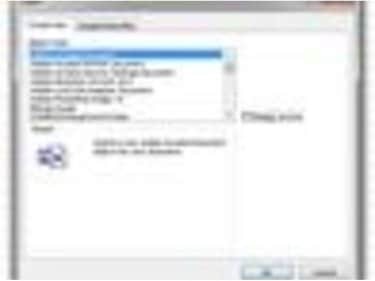
Excel poate importa multe tipuri de obiecte.
Puteți lipi cu ușurință o diagramă Excel sau o zonă a unei foi de calcul într-un document Word sau alt fișier. Cu toate acestea, există momente când trebuie să prezentați întreaga foaie de lucru sau registrul de lucru și, de asemenea, aveți nevoie de datele dintr-un alt document. De exemplu, ar putea fi necesar să scanați chitanțele și să atașați documentul scanat la un raport de cheltuieli Excel. Dacă datele respective sunt în format PDF, puteți atașa acel fișier la foaia de calcul Excel.
Pasul 1
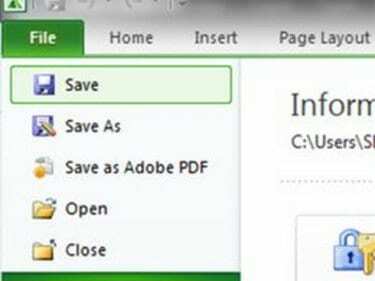
Salvați foaia de calcul.
Deschideți sau creați o foaie de calcul Excel care conține informațiile la care doriți să atașați documentul PDF. Faceți orice modificări și salvați foaia de calcul.
Videoclipul zilei
Pasul 2
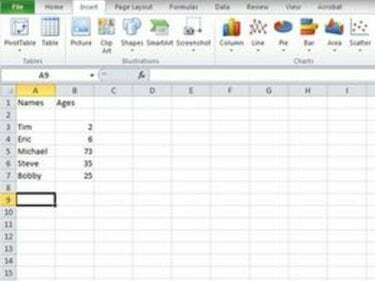
Faceți clic unde ar trebui să meargă PDF-ul în foaia de calcul.
Faceți clic pe zona din foaia de calcul Excel unde doriți să atașați documentul PDF. Faceți clic pe meniul derulant „Inserare” în Excel 2003 sau versiuni anterioare. În versiunile ulterioare de Excel, faceți clic pe fila „Inserare”.
Pasul 3
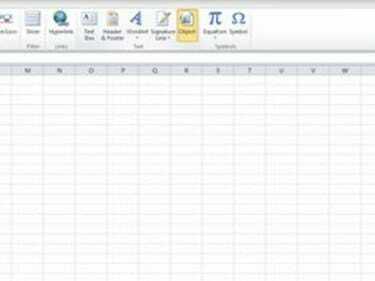
Inserați un obiect.
Faceți clic pe „Obiect”. Asigurați-vă că vă aflați în fila „Creați nou”.
Pasul 4
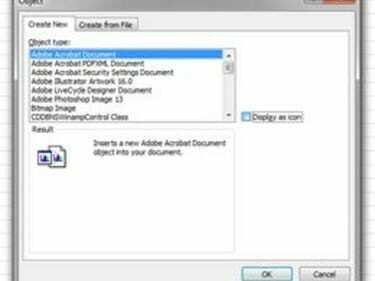
Alegeți formatul Adobe PDF.
Selectați „Document Adobe Acrobat” din lista tip de obiect. Dacă doriți să atașați întregul document PDF ca obiect vizibil pe foaia de calcul, faceți clic pe „OK”. Dacă doriți să introduceți o pictogramă care va fi un link pe care se poate face clic către documentul PDF atașat, bifați caseta de selectare „Afișare ca pictogramă” și faceți clic pe „OK”.
Pasul 5
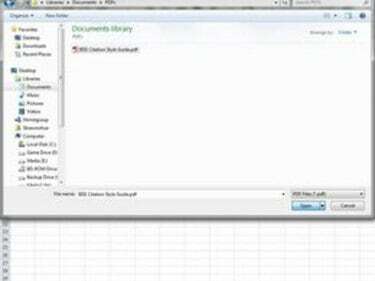
Deschideți PDF-ul.
Navigați și selectați documentul PDF pe care doriți să îl atașați la foaia de calcul Excel. Faceți clic pe „Deschide”. Documentul PDF se va deschide într-o fereastră separată. Închideți-l și veți reveni la foaia de calcul cu documentul PDF -- sau un link către acesta, în funcție de ce ați ales -- atașat.
Bacsis
Puteți trage marginile sau colțurile atașamentului PDF pentru a-l redimensiona. Dacă fișierul PDF este foarte mare și nu aveți mult spațiu în foaia de calcul Excel, utilizați în schimb pictograma. Utilizatorii pot face clic pe pictogramă și pot vizualiza documentul PDF ca fișier de dimensiune completă.



